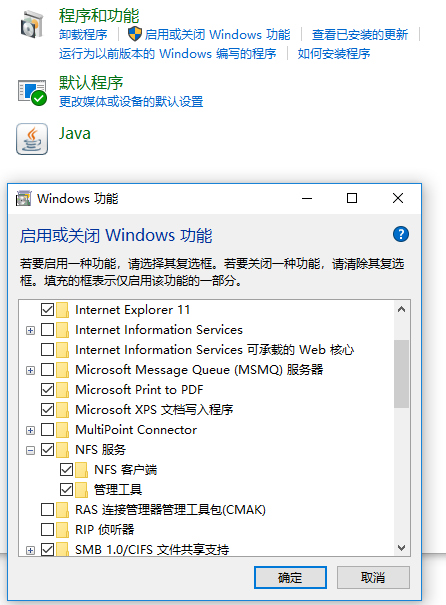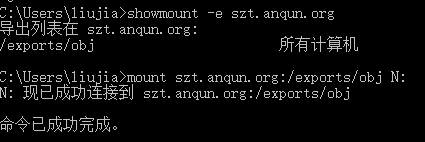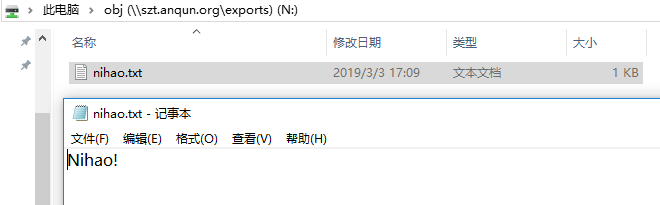升级firefox 89后启动失败 - libnss3.so 3.58版本 - FreeBSD
问题:将firefox从81版本升级到89后打不开,运行失败,提示 /usr/local/lib/libnss3.so: version NSS_3.58 required
尝试:pkg install nss # 安装新版本nss(3.65)后就可以了。
firefox: 81.0,2 -> 89.0.1,2
$ firefox
XPCOMGlueLoad error for file /usr/local/lib/firefox/libxul.so:
/usr/local/lib/libnss3.so: version NSS_3.58 required by /usr/local/lib/firefox/libxul.so not found
Couldn't load XPCOM.
$ pkg info | grep nss
ca_root_nss-3.56 Root certificate bundle from the Mozilla Project
jansson-2.13.1 C library for encoding, decoding, and manipulating JSON data
nss-3.56 Libraries to support development of security-enabled applications
root@freebsd:/usr/home/liujia # pkg install nss
Updating FreeBSD repository catalogue...
FreeBSD repository is up to date.
All repositories are up to date.
The following 1 package(s) will be affected (of 0 checked):
Installed packages to be UPGRADED:
nss: 3.56 -> 3.65
参考: